Att sätta en tidsgräns för ett frågesport online kan erbjuda flera fördelar, både för instruktörer och för studenter. Här är flera anledningar till varför du kanske vill överväga att göra det:
Upprätthåller integritet: Ett tidsbestämt frågesport kan avskräcka fusk eftersom eleverna har mindre möjligheter att konsultera externa källor eller samarbeta med kamrater. Detta hjälper till att säkerställa att frågesporten återspeglar en elevs personliga kunskap och förståelse.
Simulerar verkliga scenarier: Många professionella prov, som licensprov eller standardiserade test, är tidsinställda. Genom att introducera eleverna för detta format tidigt hjälper du dem att bli bekanta med och bättre förberedda för verkliga tidsanpassade testsituationer.
Effektiv bedömning: Särskilt i stora klasser eller kurser, med tidsinställda frågesporter gör det möjligt för instruktörer att bedöma många studenter samtidigt utan att överbelasta systemet eller sträcka ut examensperioden över en för lång tidsram.
Främjar tidshantering: Genom att ge eleverna en viss tid att slutföra ett frågesport lär dem att hantera sin tid effektivt och fatta snabba beslut om vilka frågor de ska ta itu med först, vilka de ska lägga mer tid på och vilka de ska återkomma till om det finns tid över. .
Proffstips
Du kan skapa engagerande frågesporter online med vår kostnadsfria frågesport online .
Säkerställer konsekvens: Genom att tillhandahålla en enhetlig tid för varje elev, säkerställer du att alla har lika möjligheter och samma begränsningar. Detta kan hjälpa till att tillhandahålla en konsekvent bedömningsmiljö.
Minskar förhalning: När det finns en tidsgräns är eleverna mindre benägna att försena och är mer fokuserade på att slutföra uppgiften. Detta kan minska tendensen till att gissa svar eller att övertänka.
Innehållsförteckning
- Del 1: Hur ställer man in tidsgräns för en frågesport med Google-formulär?
- Del 2: OnlineExamMaker: En alternativ plattform för att göra ett tidsbestämt frågesport direkt
- Del 3: Hur man skapar en tidsinställd frågesport med OnlineExamMaker?
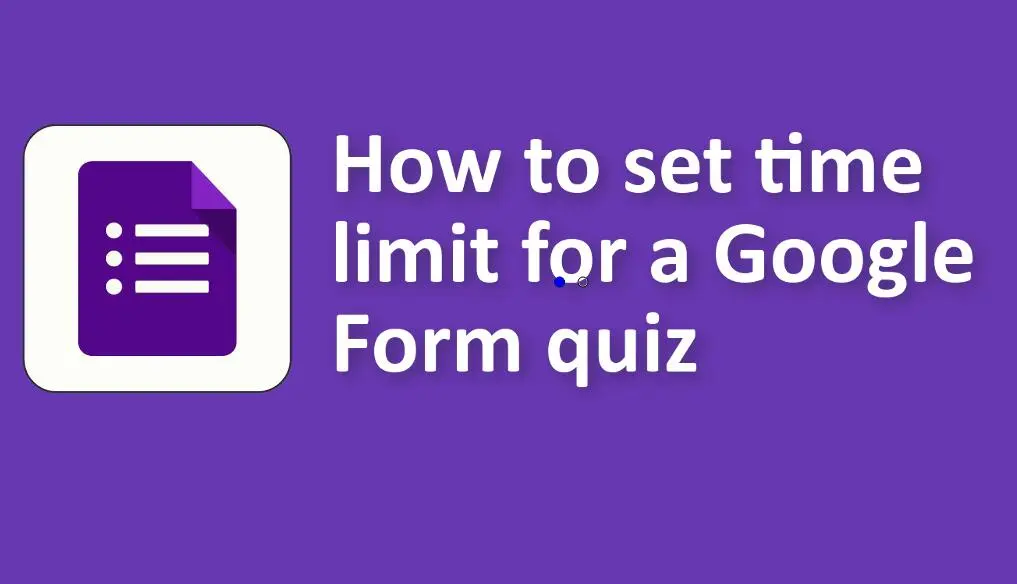
Hur ställer jag in en tidsgräns för en frågesport med google-formulär?
Använda Google Formulär-tillägg:
Ett av de populära tilläggen är Form Timer. Så här kan du använda den:
1. Installera formulärtimer:

• Gå till Google Formulär du vill ställa in en timer för.
• Klicka på de tre vertikala prickarna (Mer) på den övre högra sidan.
• Välj "Tillägg".
• Sök efter "Form Timer" och installera den.
2. Ställ in timern:
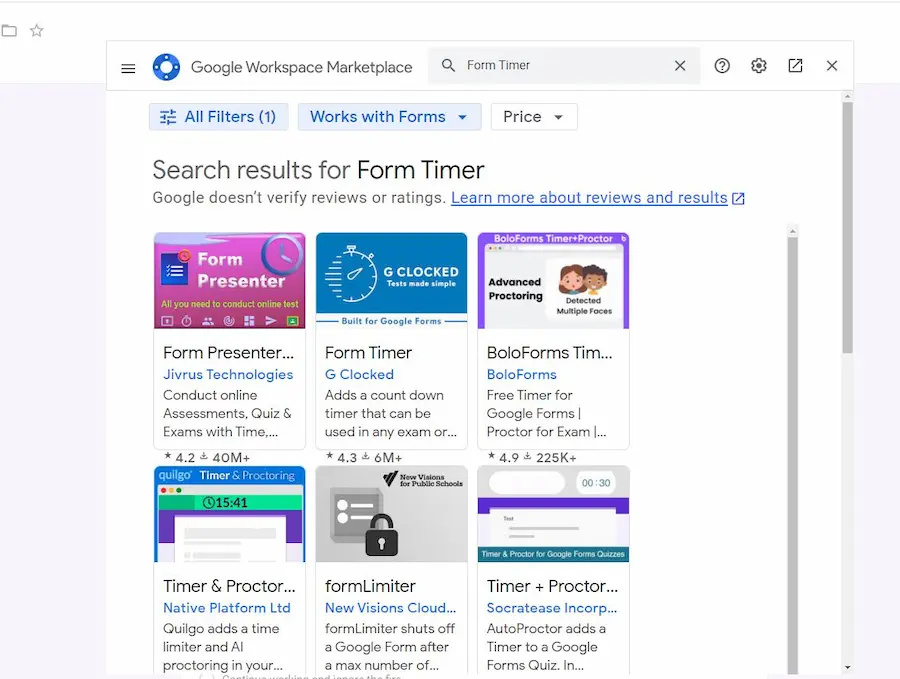
• Efter installationen bör ikonen för formulärtimer visas på höger sidofält i ditt Google-formulär.
• Klicka på den för att öppna.
• Du kan sedan ställa in varaktigheten för timern.
3. Ytterligare inställningar:
• Du kan ställa in aviseringar för när tiden är på väg att ta slut.
• Du kan välja vad som ska hända när tiden är slut, till exempel automatisk inlämning.
4. Dela formuläret:
• När timern är inställd kan du skicka formuläret till deltagarna. När de öppnar formuläret startar timern och de kommer att se nedräkningen.
Använda externa verktyg:
Google Formulär + Google Presentationer:
• Skapa en Google Slides-presentation med en inbäddad timer (du kan använda YouTube-videor eller GIF-bilder med timer).
• Dela din skärm under ett videosamtal (som på Google Meet eller Zoom) och spela upp Google Slides-presentationen med timern.
• Dela Google Form-länken med dina deltagare.
• När timern är slut, instruera deltagarna att skicka in.
OnlineExamMaker: En alternativ plattform för att göra ett tidsbestämt frågesport direkt
OnlineExamMaker är ett ledande bedömningssystem som har legat i framkant när det gäller att tillhandahålla heltäckande och säkra bedömningslösningar sedan starten. Med OnlineExamMaker kan lärare enkelt skapa ett tidsbestämt online-quiz och dela det till sociala medier, webbplatser eller e-postmeddelanden.
Nyckelfunktioner
Tilldela examen till en grupp: Tilldela det skapade provet till en grupp som innehåller flera kandidater för att bedöma särskilda elever direkt.
Tidsgräns: Ställ in en tidsgräns för hela provet, för varje fråga eller för varje sida oberoende.
Ansikts-ID-verifiering: AI-driven ansikts-ID-verifieringsteknik gör det möjligt för tentamenssystemet online att fånga bilden av tentamen via webbkamera och jämföra den med kandidatens profilbild som laddas upp före tentamen.
Skapa din nästa frågesport/examen med OnlineExamMaker
Hur man skapar en tidsinställd quiz med OnlineExamMaker?
Steg 1: Gå till OnlineExamMaker webbste.
Steg 2: Skapa ett nytt frågesport

Skapa ett frågesport, lägg sedan till frågor, redigera frågesportsinformation.
Steg 3: Konfigurera frågesportinställningar

Anpassade frågesportinställningarna, inklusive teman, frågesporttid, livedag, proctoring och mer.
Steg 4: Dela ditt tidsinställda prov online

Tryck på "publicera"-knappen bredvid ditt prov, svara på den snabba frågan och dela sedan den givna QR-koden eller länken!